Als je bedrijf gevestigd is in de VS of Canada kun je automatische belastingtarieven voor je online winkel inschakelen. Lightspeed eCom genereert dan de juiste belastingen op basis van de verzendlocatie van de klant.
BELANGRIJK:
- Klik hier als je winkel zich bevindt in Europa of Australië.
- Het is niet aanbevolen om handmatige en automatische belastingen tegelijkertijd geconfigureerd te hebben.
- Om er zeker van te zijn dat je de juiste belastingtarieven in rekening brengt is het aan te raden dat je contact opneemt met je plaatselijke overheid.
Inleiding
Bekijk, om je btw juist in te stellen, een aantal btw-concepten voor de Verenigde Staten. Lightspeed eCom gebruikt de postcode van een klant om zijn/haar district, provincie, stad en staat te specificeren tijdens het afrekenen om de juiste belastingtarieven in rekening te brengen.
Nexus
In de Verenigde Staten is de eis om belastingen in rekening te brengen gebaseerd op nexus of voldoende fysieke aanwezigheid. De definitie van voldoende fysieke aanwezigheid in een staat verschilt per staat. In sommige staten betekent bijvoorbeeld adverteren in die staat een fysieke aanwezigheid. In Lightspeed eCom moet je een belastinglocatie aanmaken voor elke staat waar je onderneming nexus heeft. Het is aanbevolen dat je dit nagaat bij de staat of een belastingspecialist om je belastingeisen te begrijpen.
Bestemming of oorsprong
Gebruik om te bepalen welke belastingen van toepassing zijn op aankopen buiten provincies, steden, districten en staten één van de volgende 3 modellen:
- Bestemming - Gebruikt door de meeste staten. Belastingen zijn gebaseerd op de bestemming van de order.
Bijvoorbeeld:
Als een handelaar in New York City verkoopt aan een klant uit Syracuse, brengt Lightspeed eCom bij de klant belasting in rekening op basis van de tarieven in Syracuse. - Oorsprong - Gebruik door een minderheid van staten. Belastingen worden gebaseerd op de locatie van de winkel.
Bijvoorbeeld:
Als een handelaar in Philadelphia verkoopt aan een klant uit Pittsburgh brengt Lightspeed eCom bij de klant belasting in rekening op basis van de tarieven in Philadelphia. - Gemengde oorsprong - Als je een eCom-winkel hebt die gevestigd is in Californië, kun je de instellingen Gemengde oorsprong aanzetten. Met deze instellingen wordt de staatsbelasting toegepast op alle orders in Californië en worden districtsbelastingen alleen toegepast op orders binnen het district van je winkel. Schakel deze instelling uit om het belastingmodel Bestemming te gebruiken.
Bijvoorbeeld:
Als een handelaar in Los Angeles verkoopt aan een klant in San Francisco brengt Lightspeed eCom de klant alleen staatsbelasting van Californië in rekening. Als de buurman van de winkel in Los Angeles dezelfde order plaatst betaalt deze de staats- en de districtbelastingen.
Nexus in meer dan één staat
In gevallen waar de Nexus van je winkel in meer dan één staat bestaat, is het model dat wordt gebruikt om de belasting te bepalen voor orders naar buiten de staat altijd het bestemmingsmodel.
Bijvoorbeeld:
Een handelaar heeft een nexus in New York en Pennsylvania. Een klant uit New York City doet online vanuit Philadelphia een aankoop. Lightspeed eCom brengt bij de klant belasting in rekening op basis van de tarieven van New York City.
BTW instellen
- Selecteer in je eCom Back Office Instellingen > Belastingen.
- Onder BELASTINGINSTELLINGEN moet de schakelaar voor Alle prijzen exclusief belasting/btw op aan staan.
- Om er zeker van te zijn dat belastingen worden weergegeven in je winkelmandje en bij de kassa zet je de schakelaars op aan voor Belasting weergeven in winkelmandje en belasting weergeven bij kassa.
- Zorg ervoor dat de optie voor Belastingtarief voor nieuwe producten is ingesteld op: Belastingen automatisch berekenen.
- Klik onder AUTOMATISCHE BELASTINGTARIEVEN op Selectie land wijzigen om een land te selecteren.
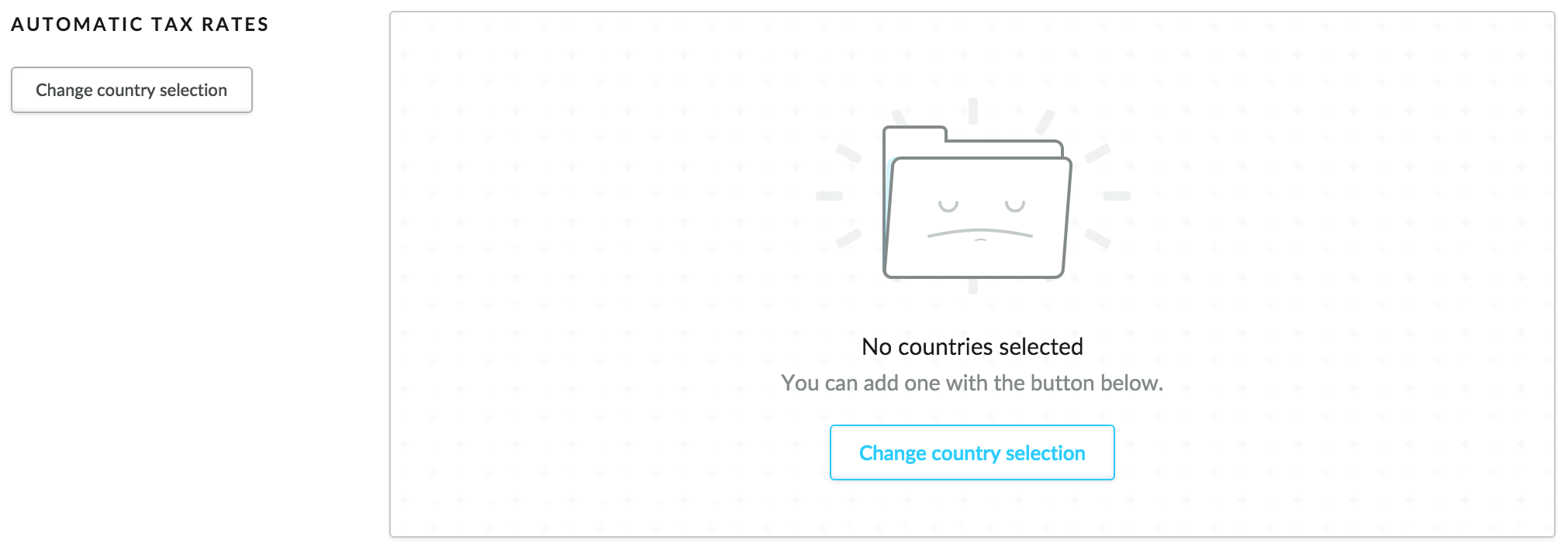
- Selecteer in de lijst met landen Verenigde Staten.
- Het land wordt toegevoegd aan je automatisch berekende belastingtarieven.

- Klik op Bewerken om belasting per staat toe te voegen.
- Klik op Een locatie toevoegen.
- Geef in het vak Naam je locatie een naam zoals Magazijn of Hoofdwinkel en voer het adres in. Voer als je alleen een online winkel hebt het adres in waar gevestigd bent, zoals je huisadres of dat van je magazijn.
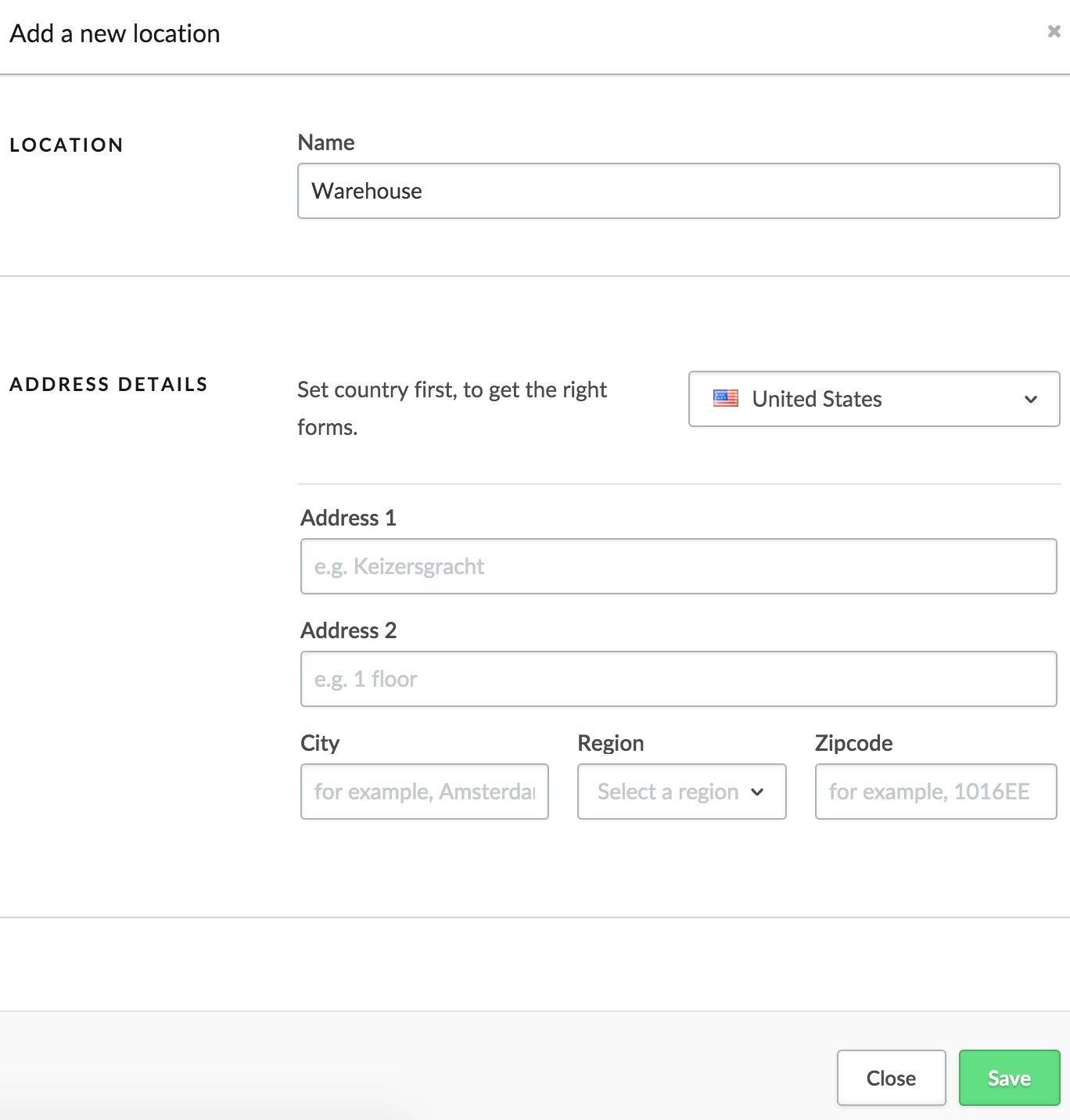
- Herhaal deze stappen voor elke locatie in een andere staat. Als je meerdere locaties in één staat hebt hoef je er maar één in te voeren.
OPMERKING: De belastingtarieven voor elke postcode worden maandelijks bijgewerkt. Kloppen de tarieven in Lightspeed eCom niet? Neem dan contact op zodat ons supportteam een update voor je aan kan vragen.
Automatische belasting wijzigen door het aanmaken van een aangepaste belasting
Afhankelijk van je producten en je locatie heb je mogelijk belastingvrijstellingen. Veel staten hebben bijvoorbeeld belatingvrijstellingen.
Je kunt belastinggroepen aanmaken voor de producten die zijn vrijgesteld van belasting en aangepaste belastingen gebruiken om te specificeren hoeveel belasting klanten betalen voor een bepaald product. Het is aanbevolen dat je dit controleert bij de staat of een belastingspecialist om de belastingvrijstellingen te begrijpen.
Aangepaste belasting aanmaken voor een aantal individuele items:
- Schakel automatische belastingen in.
- Klik in het linkermenu van de backoffice op Instellingen> Betalingsinstellingen> Belastingen.
- Klik op Verenigde Staten.
- Klik in Belastinggroepen op Een belastingroep toevoegen.
- Geef de belastinggroep een naam, zoals Kinderkleding.
- Klik op de belastinggroep die je hebt aangemaakt.
- Klik op Producten toevoegen om naast elk product te klikken op Kiezen om deze toe te voegen aan de belastinggroep.
- Klik op Opslaan.
- Klik bij Instellingen > Betalingsinstellingen > Belastingen > Verenigde Staten en klik op Aangepaste belasting toevoegen en selecteer de Belastinggroep die je hebt aangemaakt.
- Voer voor elke staat waar je de aangepaste belasting op wilt toepassen, een tarief in en wijzig optioneel de naam en het belastingtype:
- Combineren met de federale belasting: voeg het tarief toe aan het landelijk tarief.
- De federale belasting vervangen.
- Samengevoegd met de federale belasting: de federale belasting wordt toegepast op het subtotaal, daarna wordt de aangepaste belasting toegepast.
Een aangepaste belasting voor een groep items:
- Schakel automatische belastingen in.
- Klik in het linkermenu van de backoffice op Instellingen > Betalingsinstellingen > Belastingen.
- Klik op Verenigde Staten.
- Klik in Belastinggroepen op Een belastinggroep toevoegen.
- Geef de belastinggroep een naam, zoals Kinderkleding.
- Schakel Een groep producten selecteren in door de schakelaar om te zetten.
- Selecteer het keuzerondje naast Alle producten in de winkel als je alle producten in je winkel toevoegt aan deze belastinggroep.
- Selecteer anders het keuzerondje naast voorwaarden productgroep en filter volgens de producten:
- Categorie
- Leverancier
- Merk
- Prijs
- Scroll naar beneden naar PRODUCTEN UITSLUITEN en klik op Product toevoegen om producten te selecteren die je niet bij de belastinggroep wilt voegen.
- Klik op Opslaan.
- Klik in Instellingen > Betalingsinstellingen > Belastingen > Verenigde Staten en klik op Een aangepaste belasting toevoegen en selecteer de belastinggroep die je hebt aangemaakt.
- Klik bij Aangepaste belastingen op de aangepaste belasting om deze te configureren.
- Als je gevestigd bent in de staat New York en je belastinggroep is kleding, selecteer je Kleding onder $110 bij Belastingregels.
- Voer bij Belastingtarieven, voor elke staat waar je een winkel hebt, het tarief in.
- Je kunt voor elke staat optioneel het tarief toepassen op alle gebieden en steden.
Aangepaste belasting voor kleding in New York
in het scherm aangepaste belastingen is er een functie in de sectie BELASTINGREGELS met de naam New York Kleding onder $110. Als je goederen verkoopt in de staat New York die is vrijgesteld van de belasting, kun je deze instelling gebruiken om snel een aangepaste belasting te maken.

Door de schakelaar voor New York Kleding onder $110 te activeren wordt belastingvrijstelling toegepast wanneer:
- Je je producten hebt toegevoegd aan een belastinggroep en die belastinggroep is geselecteerd in je aangepaste belasting.
- De prijs van het product bij het afrekenen $110 is, voor belastingen en na korting.
- De verzending van de order is bestemd voor een adres binnen de staat New York.
Vanwege de verschillende plaatselijke belastingwetten verschilt het bedrag van de belastingvrijstelling per regio in de staat New York. De automatische belastingen zijn ontworpen om rekening te houden met deze verschillen. Bijvoorbeeld, in december 2015 werd er 4% belasting geheven op kleding in de provincie Albany terwijl er in de provincie Colombia geen belasting in rekening werd gebracht.
Het is aanbevolen dat je al je belastingvrijstellingen toevoegt aan de belastinggroep, ondanks de prijs. Op deze manier is er geen andere instelling nodig om de belastingvrijstelling toe te passen wanneer een item is afgeprijsd en de nieuwe prijs minder dan $110. Klik hier voor meer informatie over het toevoegen van veel producten aan een belastinggroep.
Leveringstoeslag retail voor Colorado
Vanaf 1 juli 2022 rekent Colorado een leveringstoeslag voor alle leveringen met motorvoertuigen op een locatie in Colorado. De toeslag is een vast btw-tarief van $ 0,27.
Om eigenaren in Colorado te helpen om aan deze vereiste te voldoen, past Lightspeed eCom dit vaste btw-tarief van $ 0,27 automatisch toe bij orders waarop het volgende van toepassing is:
- Colorado staat vermeld als locatie bij je automatische btw-tarieven
- Het verzendadres van de order is in Colorado
- De verzendmethode van de order staat niet ingesteld opOphalen
- Bij de verzendmethode van de order is het automatische belastingtarief aangezet
- De order is belastbaar (het totale btw-tarief van de order is niet 0%)
Als je leveringen door niet-gemotoriseerde voertuigen aanbiedt, zoals fietsen, kun je de automatische leveringstoeslag voor retail makkelijk omzeilen. Zet bij de instellingen voor verzendmethoden de automatische berekening van het belastingtarief uit. De leveringstoeslag voor retail wordt ook niet toegepast als je btw-vrije goederen verkoopt.
Belangrijke details over de leveringstoeslag retail voor Colorado
- De leveringstoeslag retail voor Colorado wordt op de factuur weergegeven. Deze wordt echter niet in de e-mailnotificatie naar klanten weergegeven als je de sleutel [[details]] als placeholder (tijdelijke aanduiding) gebruikt.
- Als de leveringstoeslag retail voor Colorado op een order wordt toegepast, splits dan geen items op aparte facturen.
- Als je je account instelt ombtw te combineren bij de checkout, worden de landelijke, regionale en gemeentelijke belastingen weergegeven als één btw-tarief. De leveringstoeslag retail voor Colorado is echter niet bij de btw inbegrepen. In plaats daarvan wordt deze weergegeven in de belastingweergave. Bijvoorbeeld:
- Als het subtotaal van een order $ 100,00 is, zal de gecombineerde btw 10%zijn en is de belastingwaarde $ 10,27 in plaats van $ 10,00, omdat de leveringstoeslag retail voorColorado automatisch wordt toegepast.